TeamViewer是款专门为用户提供电脑远程控制的应用,在这次疫情中,有不少用户都在用这款软件,但是在使用时会出现无法建立连接的情况,现在就和小编一起来看看这篇无法远程控制解决步骤分享吧。

首先打开电脑,下载并安装软件TeamViewer,运行后会收到一组属于自己电脑的ID和密码。
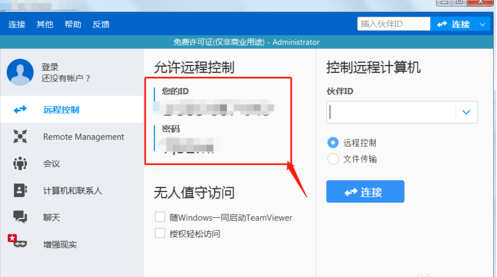
这时候需要连接的对方电脑上也需要安装TeamViewer软件,并将其Id发送给你。
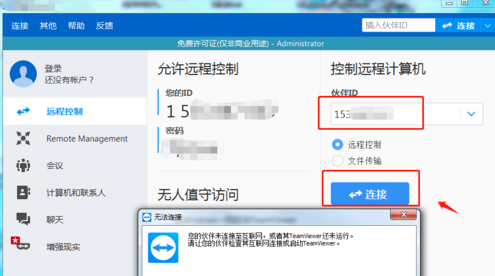
当连接对方电脑不成功时,可能是由于填错了对方电脑的TeamViewer软件获取的Id。
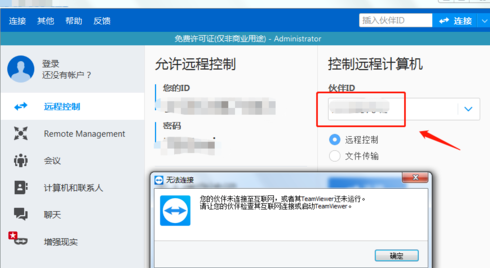
也可能是对方使用的是商业版本,但是15天试用期已过,没有进行激活,这里需要点击工具栏中的“其他”来“激活许可证”。
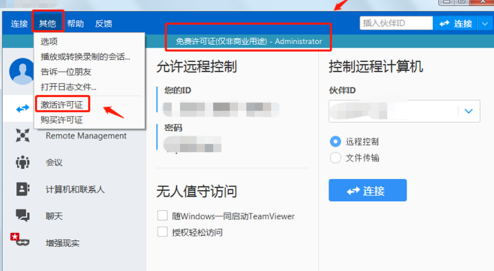
还有一种情况是由于对方TeamViewer软件生成的随机密码过期,这个时候需要提醒对方“创建一个新的随机密码”或者设置固定的“个人密码”。
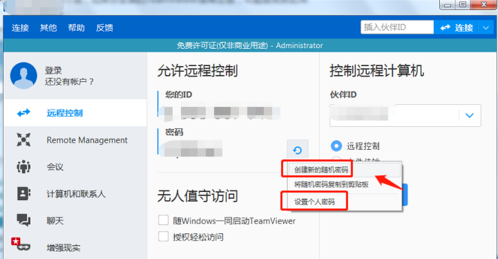
总结
1.首先打开电脑,下载并安装软件TeamViewer,运行后会收到一组属于自己电脑的ID和密码。
2.这时候需要连接的对方电脑上也需要安装TeamViewer软件,并将其Id发送给你。
3.当连接对方电脑不成功时,可能是由于填错了对方电脑的TeamViewer软件获取的Id。
4.也可能是对方使用的是商业版本,但是15天试用期已过,没有进行激活,这里需要点击工具栏中的“其他”来“激活许可证”。
5.还有一种情况是由于对方TeamViewer软件生成的随机密码过期,这个时候需要提醒对方“创建一个新的随机密码”或者设置固定的“个人密码”。
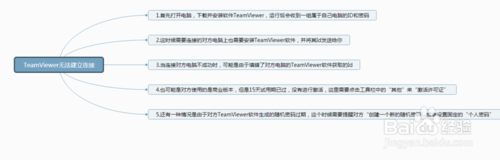
TeamViewer相关攻略推荐:
TeamViewer手机如何控制电脑 手机控制电脑方法介绍
TeamViewer具体使用方法介绍
TeamViewer如何调节屏幕分辨率 分辨率调节方法介绍
以上就是小编为大家带来的teamviewer无法远程控制解决步骤分享,若还想获取更多软件教程,赶紧收藏并关注IE浏览器中文网站
